व्हाट्सएप में ब्लैक स्क्रीन इश्यू को ठीक करने के टॉप 3 तरीके
व्हाट्सएप यकीनन बेस्ट इंस्टेंट में से एक हैसंदेश सेवा जो आपको दुनिया भर में रहने वाले अपने दोस्तों और परिवारों के साथ संवाद करने की अनुमति देती है। ऐप में कई सारे फीचर्स दिए गए हैं जिससे आप इसमें कई काम कर सकते हैं।
जबकि ऐप में आपके लिए कई सुविधाएँ हैंआनंद लें, ऐसे कई मुद्दे हैं जो ऐप के कारण हर बार एक बार होते हैं। कभी-कभी, आप "किसी को एक संदेश भेज सकते हैं और अन्य बार एप्लिकेशन को केवल जीता" टी लॉन्च करते हैं।
आम तौर पर सामना किया जाने वाला व्हाट्सएप मुद्दा है WhatsApp काली / खाली स्क्रीन दिखाता है जब आप इसे अपने डिवाइस पर लॉन्च करने का प्रयास करते हैं। इस मुद्दे को कई व्हाट्सएप उपयोगकर्ताओं द्वारा सूचित किया गया है और इसे एक गंभीर माना जा सकता है क्योंकि आप बस अपने डिवाइस पर ऐप को एक्सेस नहीं कर सकते हैं।
व्हाट्सएप को ठीक करने के कुछ संभावित तरीके हैंiPhone और Android डिवाइस पर काली स्क्रीन। जबकि ये तरीके "टी गारंटी" नहीं देते हैं कि वे आपके लिए समस्या को ठीक कर देंगे, कम से कम आपके पास मुद्दे के बारे में कुछ करने के लिए है।
विधि 1: पुनर्प्राप्ति मोड के साथ अपने डिवाइस को पुनर्स्थापित करें
WhatsApp iPhone 6 पर खाली स्क्रीन दिखा रहा है? IOS 10 अपडेट के बाद व्हाट्सएप सफेद / काली स्क्रीन पर अटक गया? इससे भी बदतर, आप व्हाट्सएप ब्लैक / ब्लैंक स्क्रीन पर अटक गए हैं? इस मामले में, अपने डिवाइस को वापस सामान्य करने का सबसे आसान तरीका वसूली मोड के साथ बहाल करना है। आईफोन रिकवरी मोड सॉफ्टवेयर रिइबूट आपको रिकवरी मोड में प्रवेश और बाहर निकलने से आपको डिवाइस को रिबूट करने का एक स्वतंत्र और आसान तरीका प्रदान करता है।
- अपने कंप्यूटर पर ऐप डाउनलोड और इंस्टॉल करें। एक संगत केबल का उपयोग करके अपने कंप्यूटर में अपने iPhone में Tenorshare ReiBoot ऐप लॉन्च करें और प्लग करें।
- जब ऐप खुल जाए, तो क्लिक करें रिकवरी मोड दर्ज करें पुनर्प्राप्ति मोड में अपने iPhone को रिबूट करने के लिए। एक बार जब आपका iPhone पुनर्प्राप्ति मोड में प्रवेश करता है, तो क्लिक करें रिकवरी मोड से बाहर निकलें एप्लिकेशन में सामान्य रूप से अपने iPhone रिबूट करने के लिए।

तो, 1-क्लिक में व्हाट्सएप ब्लैक / ब्लैंक समस्या हल हो गई है।
संपादक की पसंद:
कैसे मौत की iPhone ब्लैक स्क्रीन को ठीक करने के लिए
कैसे समर्थन iPhone iPhone पुनर्स्थापना स्क्रीन को ठीक करने के लिए
विधि 2: सभी अनुमतियाँ रद्द करें
जिन चीजों को आप हल कर सकते हैं, उनमें से एकव्हाट्सएप की ब्लैक स्क्रीन समस्या यह है कि आप उन सभी अनुमतियों को रद्द कर सकते हैं जो आपके डिवाइस पर हैं।
अपने डिवाइस पर सेटिंग्स मेनू खोलें और ढूंढेंऔर व्हाट्सएप पर टैप करें। फिर, स्क्रीन पर दिखाए गए सभी अनुमतियों का चयन रद्द करें। एक बार जब यह हो गया, तो ऐप लॉन्च करने के लिए अपने होमस्क्रीन पर व्हाट्सऐप पर टैप करें।

आप पाएंगे कि ऐप अब बिना किसी समस्या के लॉन्च होगा। अब आपको ऐप के मुख्य इंटरफ़ेस पर होना चाहिए।
यदि आपको लगता है कि यह आपके लिए समस्या हल हो गई है, तो आप सेटिंग मेनू पर वापस जा सकते हैं और वहां सभी अनुमतियों को सक्षम कर सकते हैं।
विधि 3: ऐप को पुनर्स्थापित करें
कुछ उपयोगकर्ताओं ने बताया कि व्हाट्सएप ने काम नहीं किया हैठीक से उनके स्मार्टफोन पर, और अगर आपको भी यही समस्या है, तो आप एप्लिकेशन को फिर से इंस्टॉल करने पर विचार कर सकते हैं। व्हाट्सएप फिर से इंस्टॉल होने के बाद, जांच लें कि क्या समस्या अभी भी बनी हुई है। कुछ उपयोगकर्ता किसी भी संभावित संघर्ष से बचने के लिए व्हाट्सएप से जुड़े सभी डेटा को हटाने के लिए भी सिफारिश कर रहे हैं ताकि आप ऐसा करना चाहें।
अपनी होम स्क्रीन पर व्हाट्सएप आइकन पर टैप करें और तब तक दबाए रखें जब तक कि वह जगना शुरू न हो जाए। फिर, ऐप के लिए x आइकन पर टैप करें और ऐप को अनइंस्टॉल करने के लिए ऑन-स्क्रीन निर्देशों का पालन करें
यदि उपरोक्त विधि आपके लिए काम नहीं करती है, तो आप अपने डिवाइस पर ऐप को फिर से इंस्टॉल करना चाहेंगे। यह अंतिम बात है जिसे आप समस्या को हल करने के लिए कर सकते हैं।
अपनी होमस्क्रीन पर व्हाट्सएप आइकन पर टैप करें और तब तक दबाए रखें जब तक कि वह जगना शुरू न हो जाए। फिर, ऐप के लिए x आइकन पर टैप करें और ऐप को अनइंस्टॉल करने के लिए ऑन-स्क्रीन निर्देशों का पालन करें।
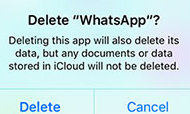
ऐप के अनइंस्टॉल होने के बाद, ऐप स्टोर पर जाएं और अपने डिवाइस पर ऐप को डाउनलोड और रीइंस्टॉल करें। ऐप तब आपके डिवाइस पर लॉन्च और ठीक काम करेगा।
उपरोक्त 3 विधियां सीख ली हैं, मुझे लगता है कि समस्या को हल करने के लिए विधि 1 सबसे आसान है। यदि आपके पास कोई अन्य सहायक समाधान है, तो कृपया हमारे साथ टिप्पणी स्थान पर साझा करें।









